Vous avez déjà un fichier de sous-titres (srt, vtt… ) et avez besoin de modifier le texte, la synchronisation ou l'apparence de vos sous-titres ?
Vous pouvez naturellement essayer d'éditer votre fichier manuellement, ou utiliser l'un des nombreux éditeurs de sous-titres disponibles sur le marché.

Mais lequel choisir et comment l'utiliser ? Tout est expliqué ici.
Pourquoi modifier correctement vos sous-titres ?
Si vous avez essayé de faire des sous-titres par vous-même, vous savez déjà à quel point le travail est complexe. En particulier, vous pouvez avoir du mal à retranscrire l'audio d'une vidéo et à synchroniser le texte avec la parole. Mais des sous-titres bien édités peuvent faire toute la différence s'ils sont clairs et agréables à l'œil.
C'est pourquoi vous devez optimiser la qualité de vos sous-titres :
- Vous améliorez l'accessibilité de vos vidéos pour un public sourd et malentendant.
- Grâce aux sous-titres traduits, vous pouvez partager votre contenu dans différentes nationalités et langues du monde entier.
- Les sous-titres permettent une meilleure compréhension visuelle et mémorisation de votre message.
- Vous vous adaptez à la lecture sans son sur les réseaux sociaux
Êtes-vous d'accord avec cela? Nous vous montrons comment créer des sous-titres de qualité.
Modification manuelle des sous-titres :pratiques de base
Il est tout à fait possible d'éditer soi-même ses fichiers de sous-titres, mais cela nécessite une connaissance de base de leur fonctionnement. Pour créer des fichiers tels que SRT ou VTT, vous devez vous conformer à des normes spécifiques. Voici la méthode étape par étape pour les fabriquer.
Le format des fichiers SRT et VTT
Pour modifier vos sous-titres, entrez simplement votre texte et vos codes temporels sous ce schéma
Par exemple, un fichier SRT est construit comme ceci :
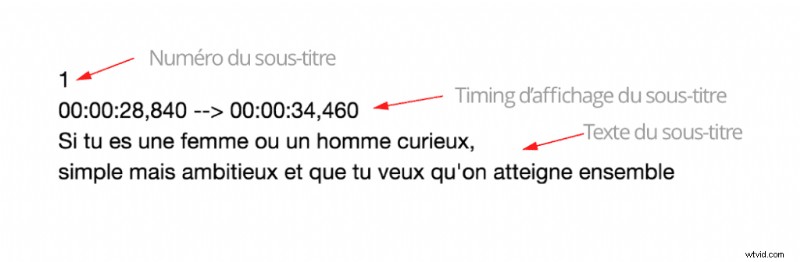
Vous pouvez créer un fichier VTT comme ça :
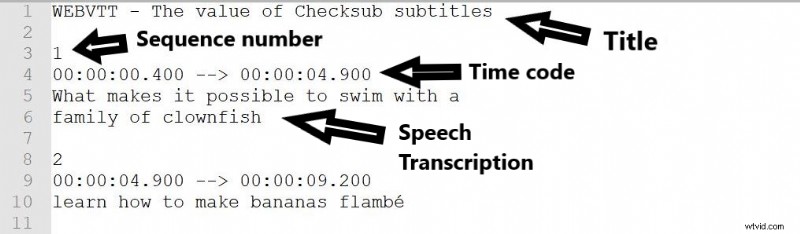
Bien synchroniser vos sous-titres
La tâche la plus compliquée consiste à synchroniser votre texte sans gêner la compréhension de votre public. Voici quelques conseils pour vous aider :
- Divisez vos sous-titres par phrase, pour qu'il soit plus facile et plus logique de les diviser en séquences.
- Gardez le nombre de caractères par séquence en dessous de 70 ; il est préférable de diviser les sous-titres en deux lignes relativement équivalentes. Cela améliore la lisibilité
- Démarrez la séquence exactement au moment où l'orateur parle. Cela signifie un retard positif ou négatif allant jusqu'à 22 ms. Cependant, vous pouvez laisser le sous-titre s'afficher pendant 2 à 3 secondes supplémentaires lorsqu'il y a une pause dans le discours. Cela permet à certains spectateurs de rattraper leur retard de lecture.
- Si vous le pouvez, utilisez le spectre sonore pour définir le début d'un sous-titre au début d'un nouveau pic de fréquence sonore.
Modification de l'apparence des sous-titres
Si vous pouvez également gérer l'apparence de vos sous-titres, voici quelques recommandations à ce sujet :
- Les sous-titres sont généralement positionnés au centre et en bas. Mais parfois, ils peuvent interférer avec la visibilité de certaines informations et doivent être déplacés.
- Évitez d'utiliser des couleurs vives telles que le rouge ou le jaune.
- La taille des sous-titres doit être optimisée pour la taille des différents types d'écrans (en moyenne 2 % de l'écran pour les ordinateurs de bureau et portables).
- La composition de sous-titres la plus lisible est définie par des caractères blancs sur fond noir transparent.
- Si vous ne souhaitez pas forcément vous différencier, nous vous conseillerons sur des classiques sans empattements tels que Roboto, Tiresias, Times New Roman. Si vous souhaitez un peu plus d'originalité, voici un petit guide des meilleurs sous-titres à consulter.
Vous rencontrez toujours des difficultés pour éditer vos sous-titres vous-même ? Nous vous montrons d'autres façons de le faire.
Quel éditeur de sous-titres choisir ?
Il existe déjà de nombreux éditeurs de sous-titres, qu'il s'agisse de logiciels ou d'applications Web. Ils optimisent la transcription textuelle et les codes temporels de vos sous-titres en un rien de temps. Ici, nous vous montrons les meilleurs choix que vous pouvez trouver sur Internet :
- Aegisub est le meilleur éditeur de sous-titres open source. Gratuit et complet, il vous permet de synchroniser vos sous-titres à l'aide du spectre sonore, et de personnaliser l'apparence de vos sous-titres grâce à son format natif ASS.
- Atelier sur les sous-titres est l'un des éditeurs de sous-titres les plus conviviaux. Il prend en charge une large gamme de formats de sous-titres et vous permet d'optimiser tous les aspects de vos sous-titres.
- Kapwing est une application web de sous-titrage avec une version gratuite et limitée. En téléchargeant votre vidéo, vous pouvez rapidement ajuster et corriger vos sous-titres grâce à une interface moderne et efficace.
- Adobe Première Pro, en tant qu'éditeur vidéo ultime, vous permet de modifier avec précision l'apparence et l'affichage de vos sous-titres. Mais ce n'est pas le meilleur outil pour faire ce travail de manière productive.
Votre choix dépendra de vos besoins et de la taille de votre projet. Nous vous prévenons cependant que les éditeurs manuels peuvent être complexes à utiliser. C'est pourquoi nous vous montrons un éditeur de sous-titres automatique, qui vous fera gagner beaucoup plus de temps.
Comment utiliser un éditeur de sous-titres automatique ?
Avec la généralisation des technologies de synthèse vocale, les générateurs automatiques de sous-titres sont devenus monnaie courante sur Internet. Basées sur le deep learning, ces applications transcrivent et synchronisent avec précision l'audio et le texte de votre vidéo. Ils fournissent également souvent un puissant éditeur de sous-titres, qui vous permet d'ajuster le résultat. Avec ces plateformes, vous pouvez créer et optimiser vos fichiers de sous-titres en un clin d'œil.
Ici, nous vous montrons comment sous-titrer votre vidéo avec notre éditeur de sous-titres Checksub. Vous pouvez l'utiliser pour :
- Transcrivez vos vidéos automatiquement et avec une grande précision (Advanced Speech Recognition API)
- Collaborez avec des sous-titreurs et des traducteurs professionnels pour gérer votre projet vidéo.
- Traduisez votre vidéo dans plus de 128 langues (traduction basée sur le deep learning)
- Modifiez et personnalisez facilement l'apparence de vos sous-titres
1# Ajoutez votre vidéo sur l'interface
Pour commencer, inscrivez-vous sur la plateforme Checksub. Sélectionnez votre contenu et indiquez sa langue d'origine. Vous pouvez également choisir parmi un large éventail de langues pour effectuer la traduction si nécessaire.
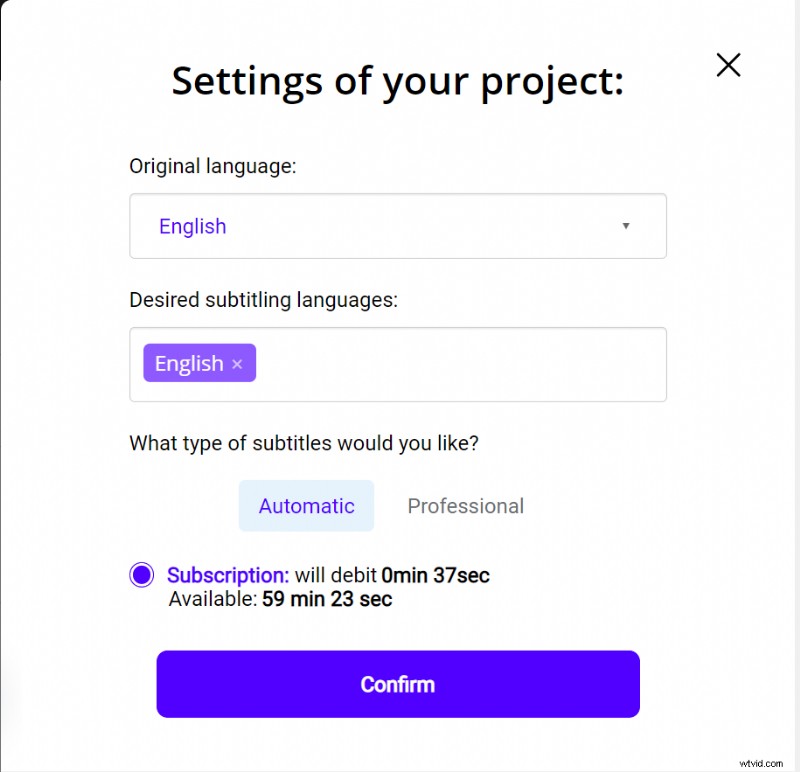
Vous avez 1h pour tester la plateforme. Si ce temps n'est pas suffisant pour votre première vidéo, vous pouvez acheter des crédits à bas prix.
L'API effectuera alors la reconnaissance vocale et vous fournira le résultat en quelques minutes.
2# Vérifier et optimiser le résultat
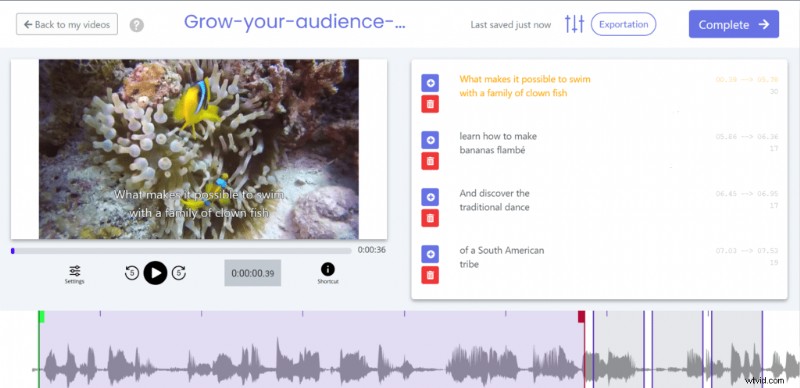
Lorsque le résultat est prêt, cliquez sur la langue de votre vidéo et accédez à l'éditeur de sous-titres dédié pour vérifier la synchronisation.
3# Exporter le fichier SRT, VTT ou la vidéo sous-titrée
Lorsque vous êtes satisfait de la transcription, vous pouvez alors procéder à l'exportation de vos sous-titres. Vous pouvez soit télécharger un fichier SRT ou VTT. Vous pouvez également exporter votre vidéo avec des sous-titres gravés. Pour ce faire, cliquez sur le bouton "Exporter" et choisissez "Exporter la vidéo".
Vous aurez alors accès à l'éditeur pour personnaliser l'apparence de vos sous-titres. Une fois que vous avez terminé, vous pouvez enfin exporter votre vidéo au format MP4.
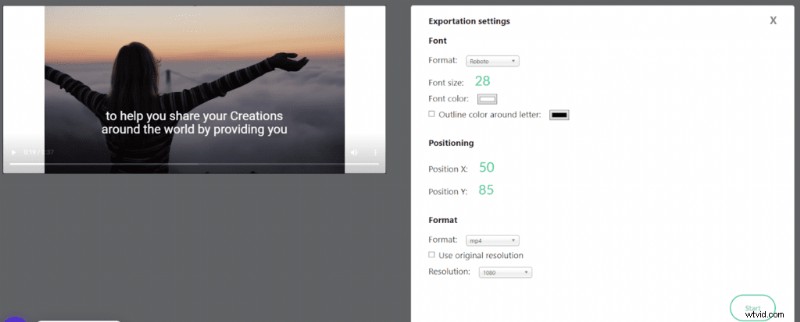
Utiliser un service de sous-titrage professionnel
Comme vous pouvez le constater, l'édition des sous-titres est plutôt complexe. C'est d'autant plus vrai si vous avez un gros volume de vidéo ou difficile à retranscrire (bruit ambiant). Heureusement, il existe aussi des services professionnels qui peuvent prendre en charge vos projets vidéo. Forts d'une expertise humaine éprouvée, ils livreront vos projets dans des délais courts et avec une qualité irréprochable. Par exemple, nos experts en sous-titrage sont à votre service !
Nous espérons que nous vous avons aidé à rendre votre vidéo visuellement percutante !

